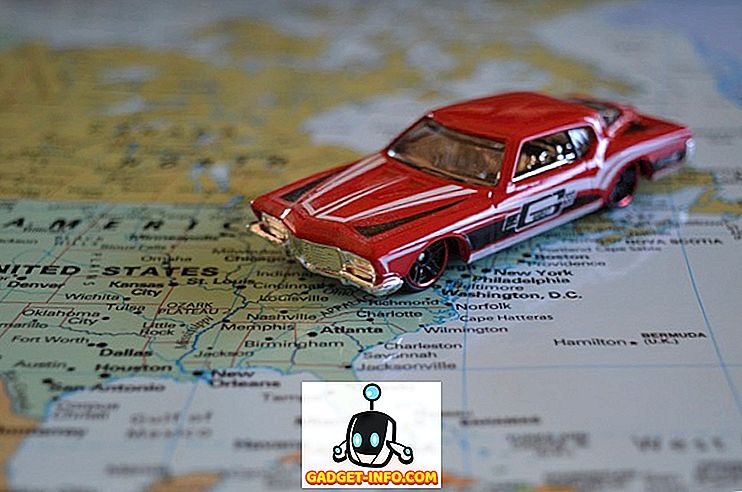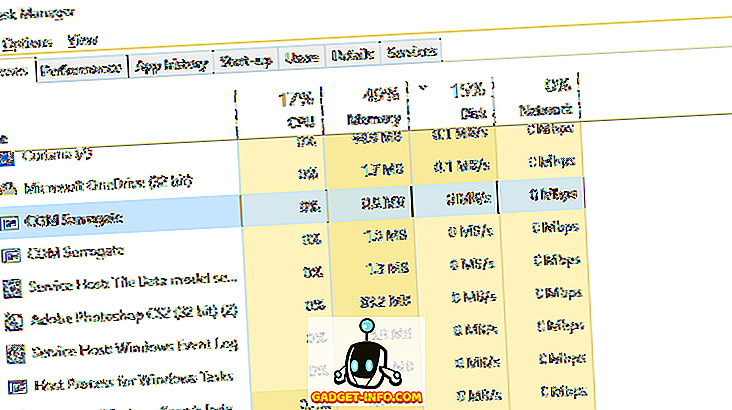iPhones morda ni tako prosto prilagodljiv, ampak ko gre za funkcije, so na ravni s svojimi kolegi Android. Z vsako novo posodobitvijo iOS-a Apple izžene veliko novih funkcij in trikov, od katerih se nekateri pokažejo na svojem Keynoteju, in drugim, ki jih uporabniki prepustijo sami. Torej, če iščete nekaj neznanih funkcij za iPhone, ki vam bodo pomagale bolje uporabljati napravo , si oglejte teh 12 skritih funkcij za iPhone, ki jih morate uporabljati:
1. Prikažite zaslon in onemogočite dostop do določenih delov aplikacije
Podobno kot zaslon, ki ga vidimo na napravah s sistemom Android, imajo iPhoni lasten voden dostop, ki ga lahko uporabite za pripenjanje določene aplikacije na zaslon iPhonea. To je še posebej uporabno, ko morate iPhoneu dati nekoga drugega, da si ogledate kakšno aplikacijo in ne želite, da bi si lahko ogledali druge podatke v vašem telefonu. Če želite uporabljati vodeni dostop, sledite spodnjim korakom:
- Najprej omogočite vodeni dostop, tako da odprete » Nastavitve -> Splošno -> Dostopnost «.
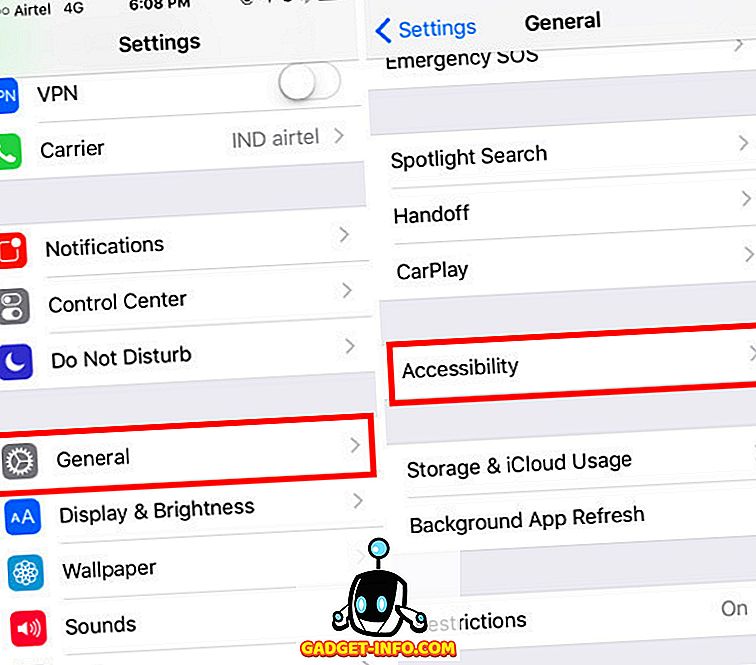
- Tu se pomaknite navzdol in tapnite » Voden dostop « in preklopite stikalo Voden dostop na VKLOP . Prav tako morate nastaviti geslo za vodeni dostop.
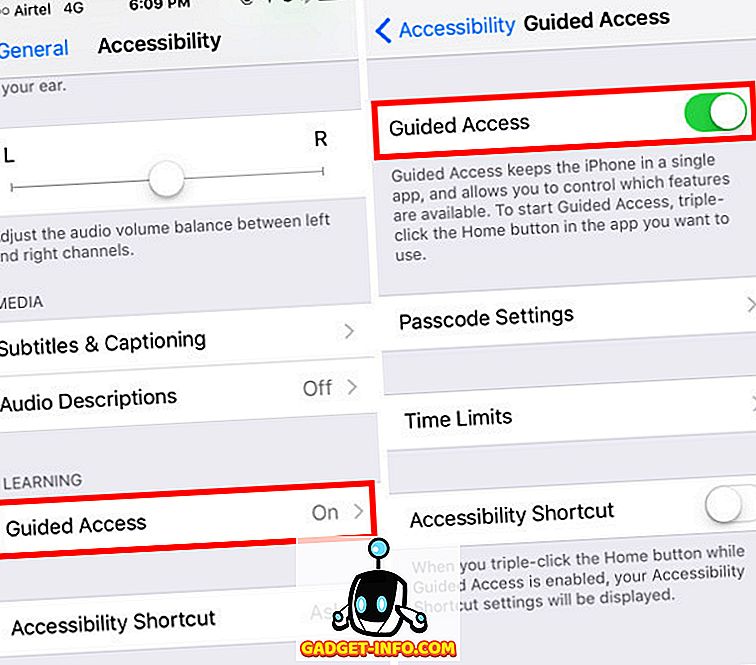
- Pojdite v aplikacijo, ki jo želite pripeti na zaslon. Zdaj, trojno kliknite gumb domov na vašem iPhone, da začnete Voden dostop.

- Če želite onemogočiti dostop do določenih delov aplikacije, lahko preprosto narišete kroge ali polja okrog elementov uporabniškega vmesnika, ki jih ne želite uporabiti, in se prikažejo z masko.
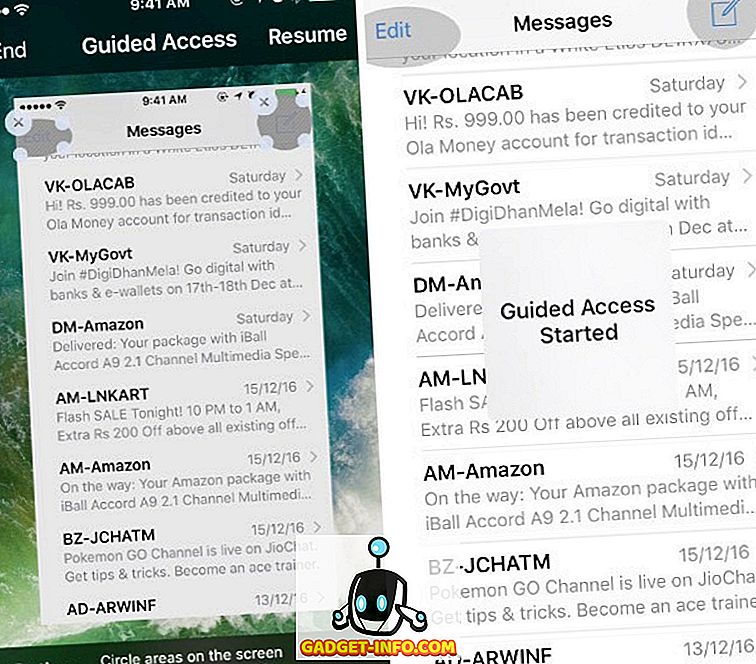
- Na zaslonu Voden dostop lahko tudi tapnete »Možnosti«, da omogočite (ali ne) uporabniku, da uporabi gumb za spanje / budenje, tipke za glasnost, dotik in še veliko več.
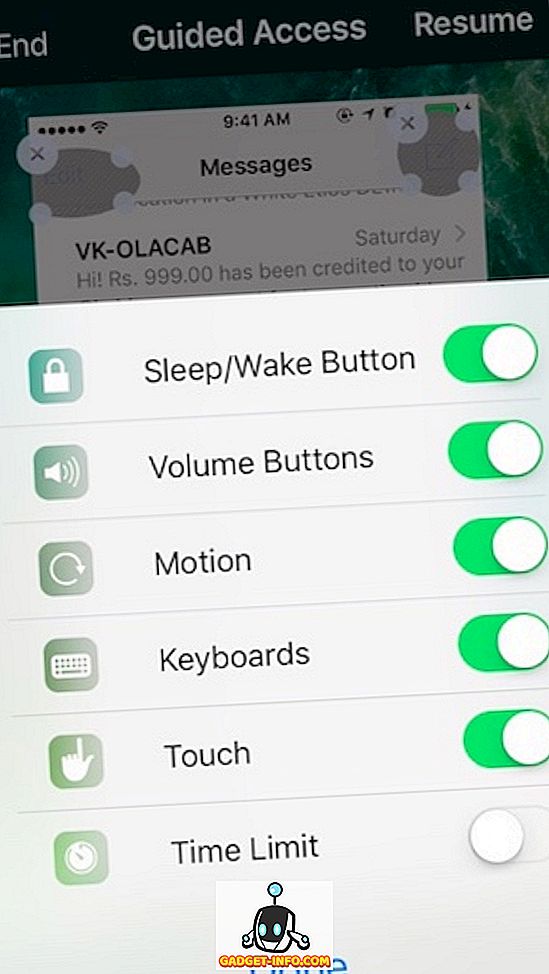
Ko boste naslednjič morali dati telefon nekomu drugemu, da bo lahko videl nekaj v aplikaciji, lahko z vodenim dostopom ne dovolite, da bi uporabljali druge aplikacije v telefonu ali brskali po vaših osebnih podatkih.
2. Uporabite 3D dotik za prednostno nalaganje aplikacij
Ta prihaja v izjemno priročno pri nalaganju več aplikacij hkrati. S tem lahko določite prednost določeni aplikaciji, da jo boste najprej prenesli, tako da bo hitreje pripravljena za uporabo. To storite tako, da preprosto 3D dotaknete aplikacije za prenos in izberete » Prioritetni prenos «.
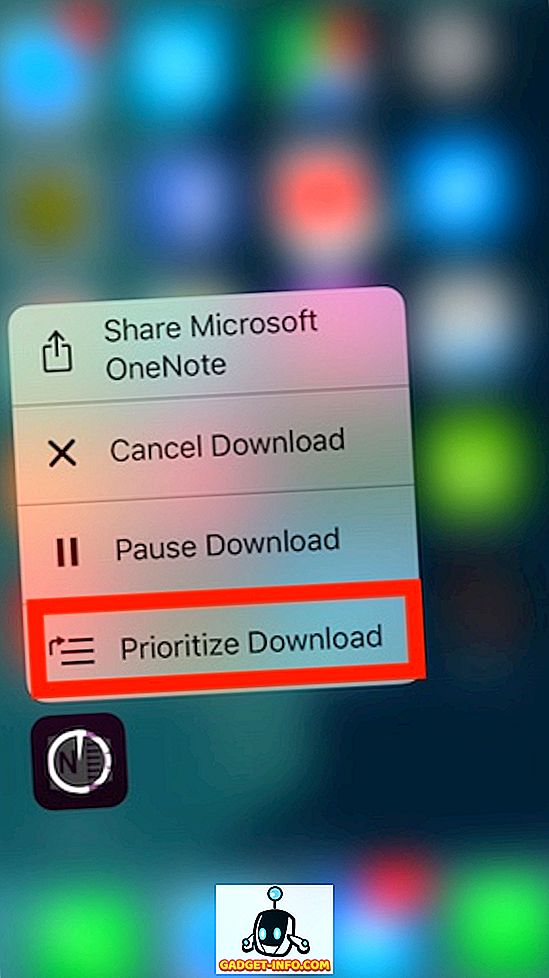
Ko to naredite, iPhone napravi nalaganje določene aplikacije prednost, zato se prenese hitreje kot druge aplikacije. To je lahko izjemno priročno, če ste ponastavili vaš iPhone in znova prenesete vse svoje aplikacije.
3. Siri najavi imena kličočih
Menim, da je ta funkcija zelo uporabna, zlasti med vožnjo. Ko je ta funkcija omogočena, bo Siri, ko bo klic prejel, prebral ime klicatelja in vam ne bo treba vzeti telefona iz žepa, da bi preverili, ali je to pomemben klic. Če želite omogočiti to uporabno funkcijo, sledite spodnjim korakom:
- Pojdite na » Nastavitve -> Telefon «. Tukaj tapnite » Objavi klic «
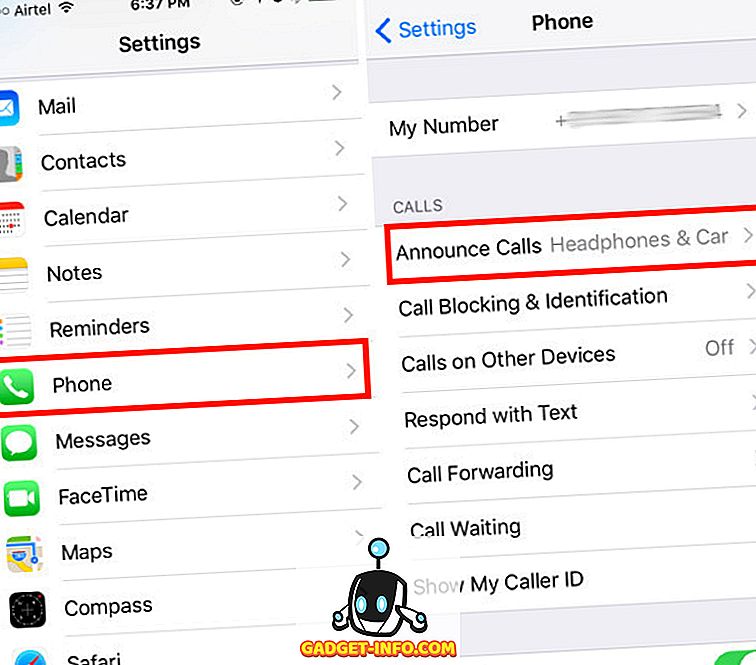
- Sedaj lahko izberete, kdaj želite Siri objaviti ime klicatelja.
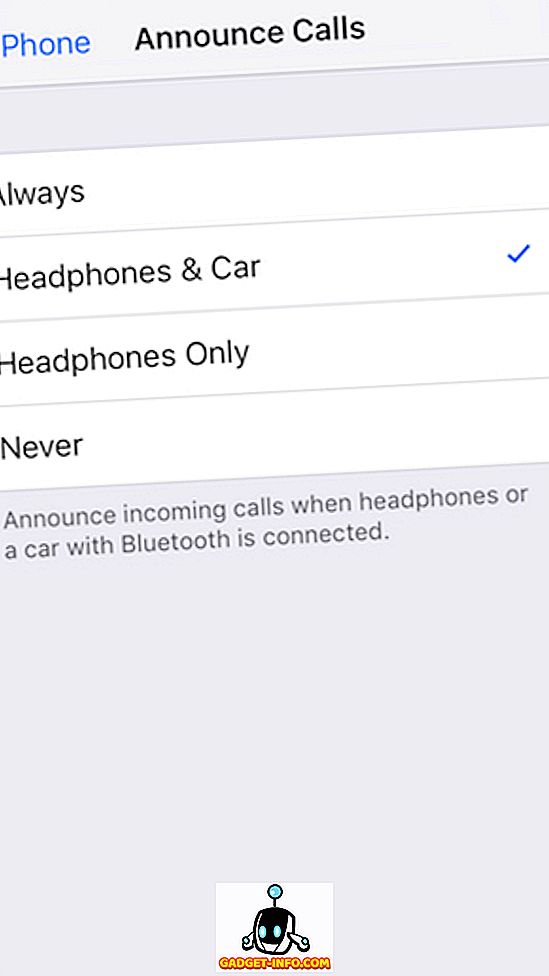
4. Uporabite številke po meri / alfanumerične gesla
Apple je pred kratkim preklopil privzeto dolžino gesla na 6 mest. Očitno je, da to doda malo več varnosti vaši gesli, vendar morda še vedno ni dovolj. Prav tako se lahko vrnete na staro 4-mestno geslo, ki ste ga že navajeni uporabljati. To naredite tako:
- Pojdite v Nastavitve -> ID in geslo za dotik . Vnesite trenutno kodo in se dotaknite možnosti » Spremeni geslo «
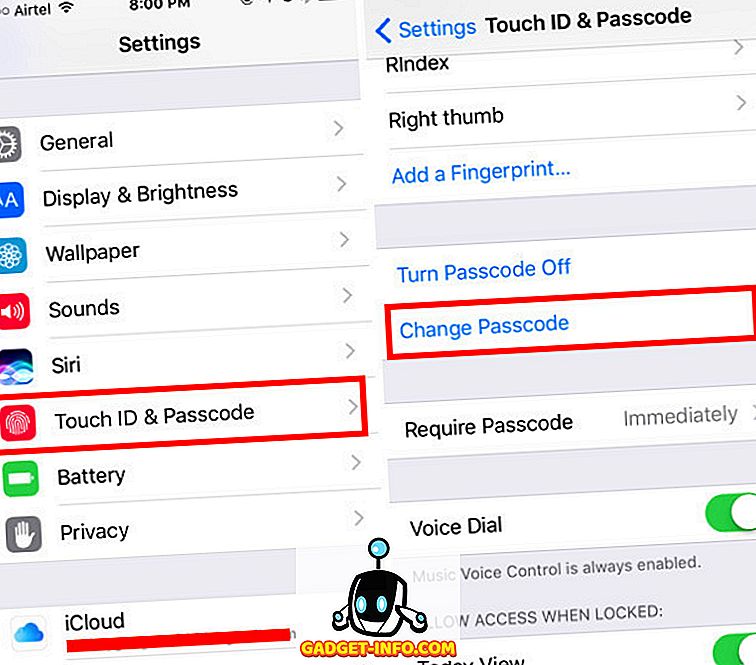
- Ponovno vnesite trenutno kodo in na naslednjem zaslonu namesto vnosa šestmestnega znaka tapnite » Možnosti gesla «
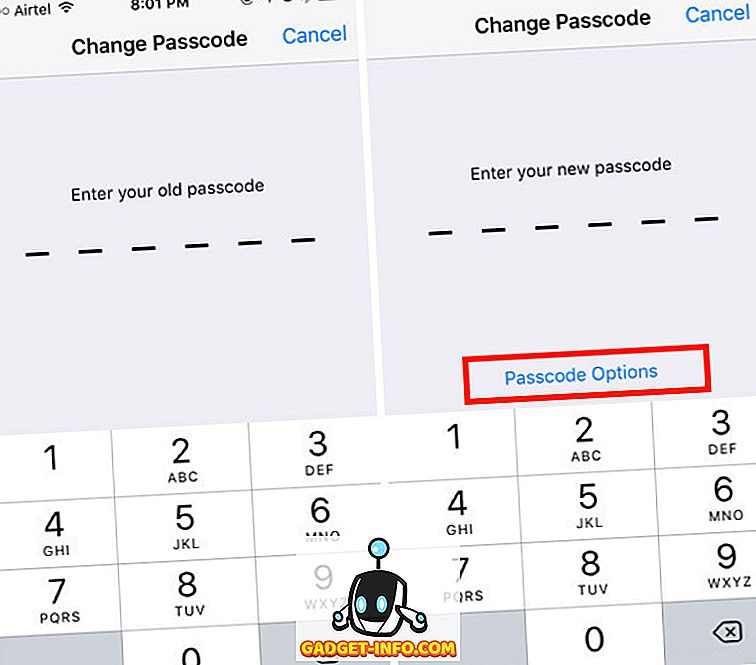
- Sedaj boste dobili tri možnosti. Če želite nastaviti kodo, ki je kombinacija črk in številk, lahko izberete » Alfanumerična koda po meri «. Če želite nastaviti kodo drugačne dolžine, kot je privzeta 6-mestna, lahko izberete » Šifro po meri «. Lahko se tudi dotaknete » 4-mestne številčne kode «, če se želite vrniti na staro standardno 4-mestno geslo, na katerega ste verjetno navajeni.
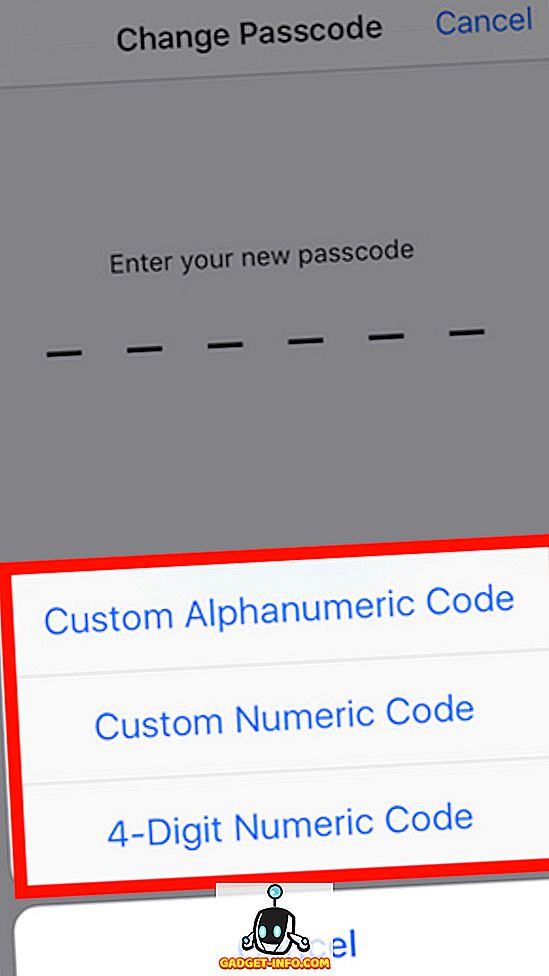
Alfanumerične gesla so veliko varnejše od številskih gesel, saj se število možnih kombinacij močno poveča. Vendar pa jih je tudi težje vstopiti.
5. Uporabite fotoaparat iPhone kot povečevalno steklo
Morda že uporabljate funkcijo »povečave«, ki jo ponuja iOS. To je zelo priročna funkcija, ki jo lahko uporabite za povečanje vsega na zaslonu iPhone in ga lahko preberete brez uporabe očal. Z lupo lahko uporabite fotoaparat vašega iPhone-a kot povečevalno steklo. To vam bo omogočilo, da preberete tiste izredno drobne zapise na hrbtni strani kartona izdelka in podobno. Če želite uporabiti lupo, sledite spodnjim korakom:
- Pojdite v Nastavitve -> Splošno . Tukaj tapnite » Dostopnost «.
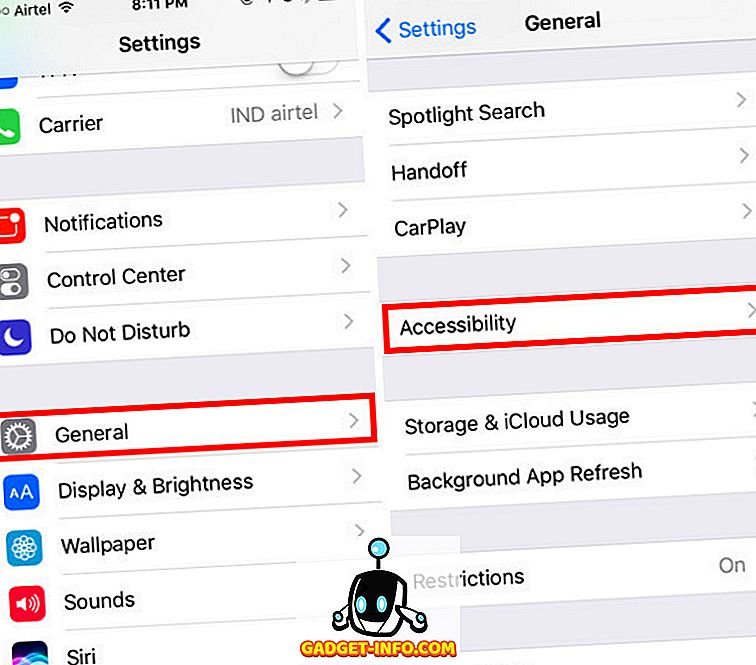
- Nato se dotaknite možnosti »Povečevalnik«.
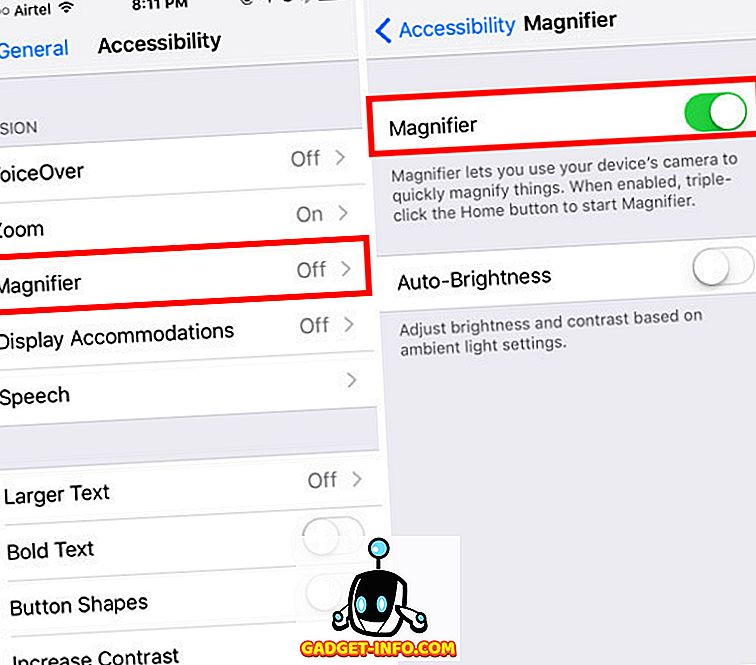
Sedaj lahko trikrat kliknete na domači gumb in na dnu fotoaparata se boste premaknili v vmesnik fotoaparata, s katerim boste lahko prilagodili stopnjo povečave. V tem vmesniku lahko celo kliknete slike, prilagodite ravnovesje beline in še več.
6. Samodejno označite mesto parkiranja
iOS 10 je dovolj pameten, da ve, kdaj parkirate avto, in ga samodejno označi z zatičem na zemljevidu. To vam olajša iskanje avtomobila, ko ga poskušate poiskati. Da bi lahko uporabljali to funkcijo, potrebujete avto, ki podpira CarPlay, ali avto, katerega stereo podpira Bluetooth. Omogočanje funkcije je preprosto:
- Pojdite v Nastavitve -> Zemljevidi . Tu se pomaknite navzdol do konca in omogočite preklop poleg možnosti » Prikaži parkirano lokacijo «.
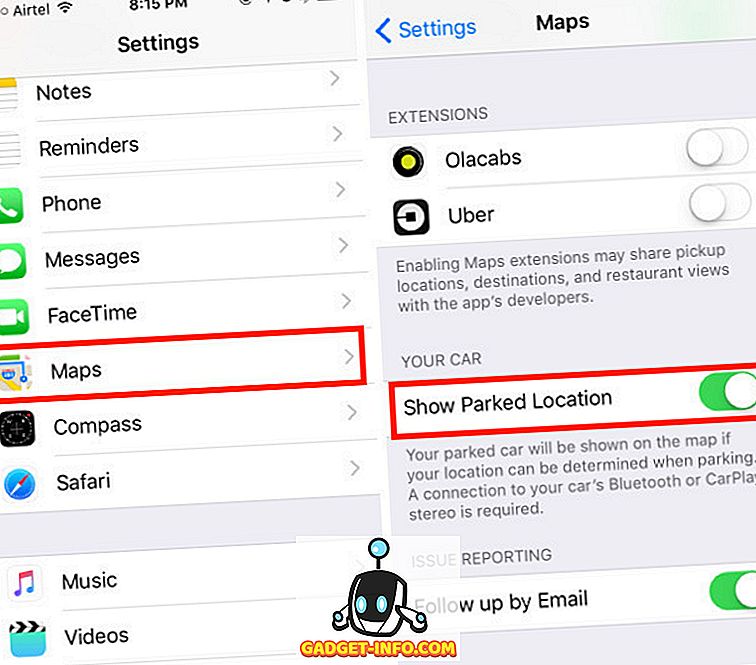
To je to. Vaš iPhone bo zdaj samodejno zapomnil, kje ste parkirali svoj avto, označeno lokacijo pa si lahko ogledate v mapah Apple. Na žalost ne morete uporabljati drugih storitev, kot je Google Zemljevidi, ker… Apple.
7. Skrij aplikacije Uporaba omejitev
Če želite skriti aplikacije na vašem iPhone-u, morate opaziti, da za to ni prave možnosti (niti aplikacije). Vendar pa lahko s tem trikom skrijete aplikacije v napravi iPhone. Če želite skriti založne aplikacije, jih lahko dejansko samo izbrišete z vašega iPhone-a, saj jih iOS 10 sam po sebi ne izbriše, ampak jih samo skrije. Lahko jih dobite nazaj iz App Store, tudi če niste na zvezi.
Če želite skriti aplikacije drugih ponudnikov, je to večji izziv, ker določenih aplikacij ni mogoče skriti. Lahko pa omejite aplikacije po starosti, zaradi česar bo vaš iPhone skril aplikacije, ki niso v dovoljenem starostnem razponu. Če želite naučiti primer, recimo, da ste želeli skriti Tinder na vašem iPhoneu, lahko to storite tako, da sledite spodnjim korakom:
- Najprej pojdite na App Store in poiščite Tinder . V seznamu App Store boste lahko videli starostno oceno za aplikacijo. Tinder je ocenjen na 17+.
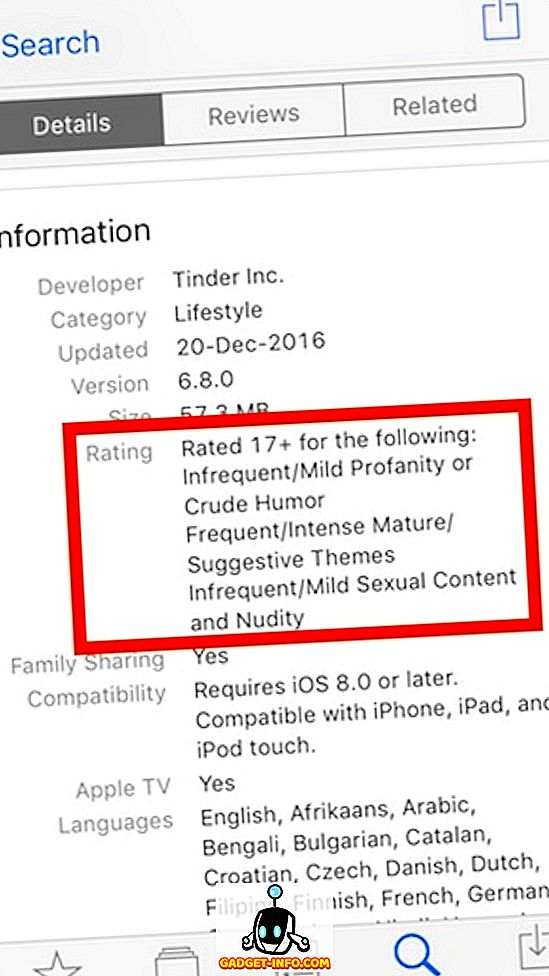
- Zdaj pa pojdite v Nastavitve -> Splošno -> Omejitve .
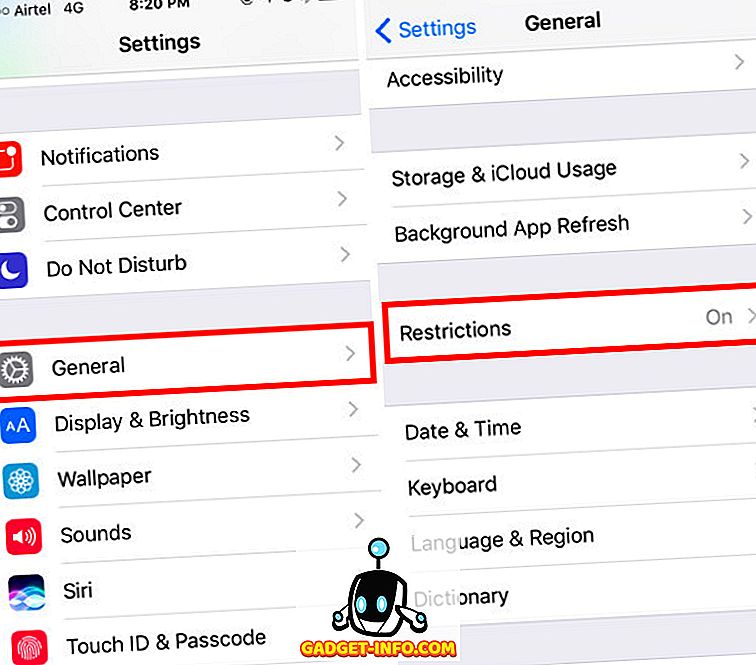
- Tukaj tapnite »Aplikacije« in tapnite » 12+ «. S tem boste skrili aplikacije z oceno 17+, ki vključuje Tinder.
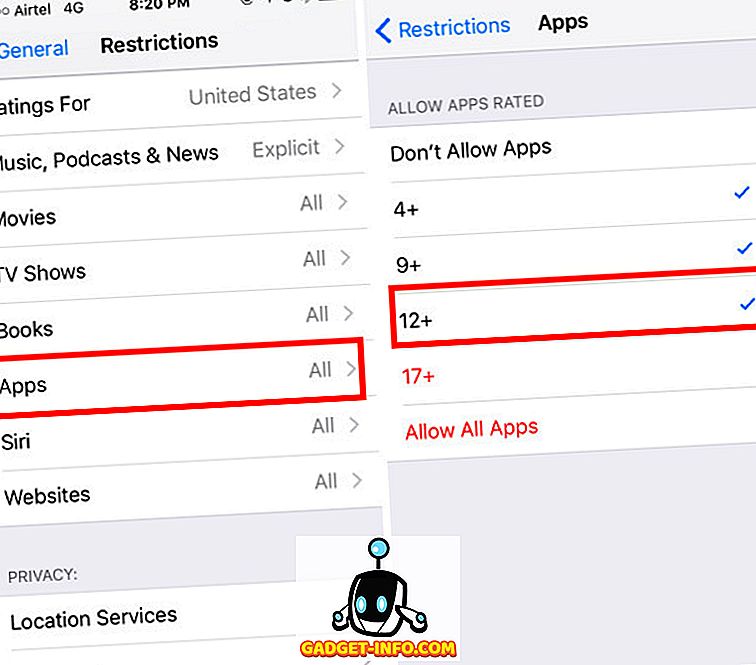
Vrnite se na začetni zaslon in videli boste, da Tinder ni več viden. Ulov z uporabo tega trika je, da če imate več aplikacij, ki so ocenjene na 17+, bodo vse skrite, čeprav ste želeli samo skriti samo enega od njih.
8. Izvažajte spletne strani v datoteke PDF v brskalniku Safari
V brskalniku Safari je na voljo skrita možnost, ki vam omogoča izvoz spletnih strani v datoteke PDF. To je lahko priročno v veliko situacijah, ko želite shraniti določeno spletno stran kot datoteko PDF na vašem iPhoneu. To storite tako, da sledite spodnjim korakom:
- V Safariju odprite spletno stran, ki jo želite shraniti kot PDF. Dotaknite se možnosti » share « in izberite » Print « iz spodnje vrstice možnosti.
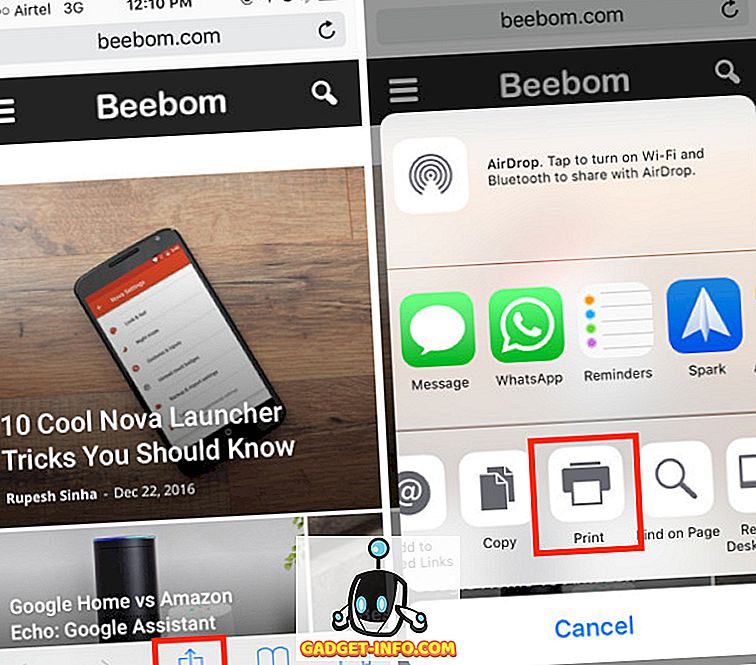
- V možnosti Možnosti tiskalnika stisnite stran in ponovno pritisnite ikono » Delež «.
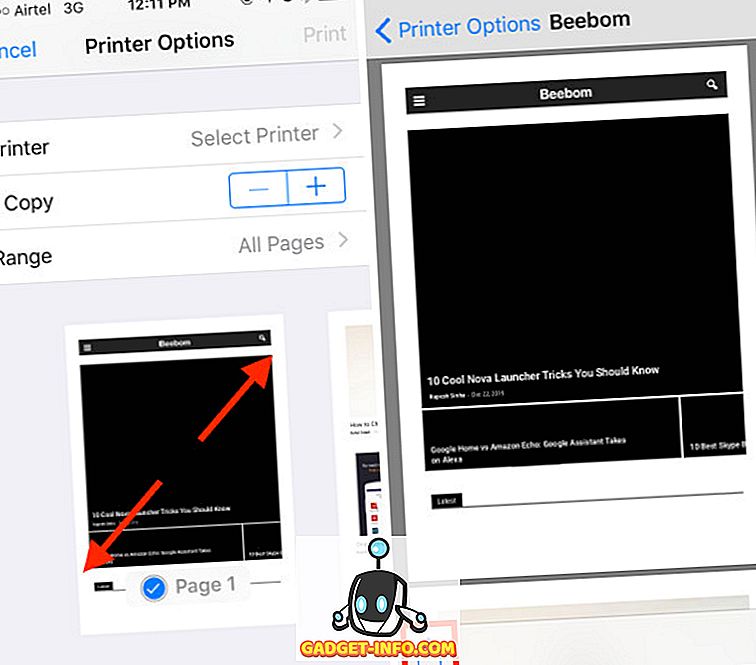
- Tukaj lahko izberete » Dodaj v iCloud Drive « ali » Uvoz s iBooks «, da shranite datoteko PDF na iCloud Drive ali jo neposredno dodate v iBooks.
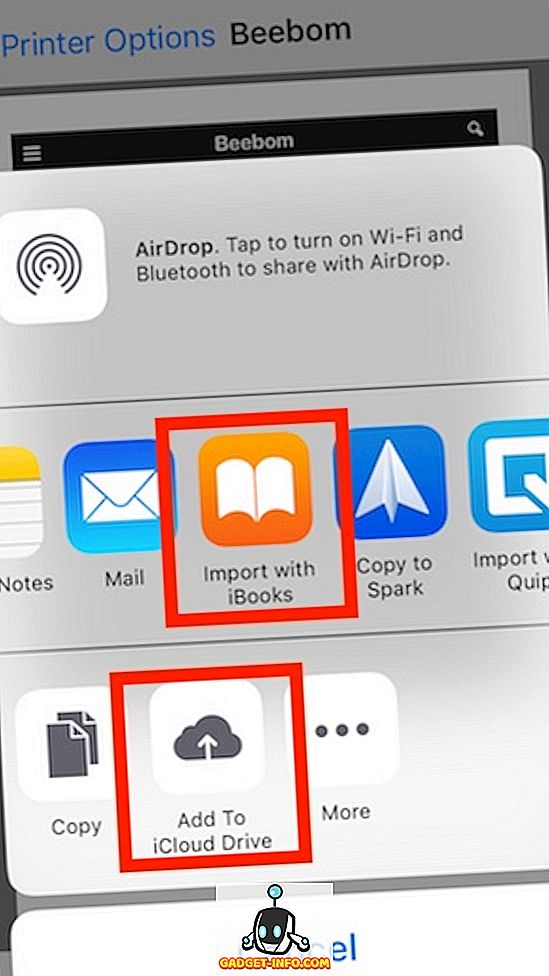
9. SOS v sili
To je funkcija, za katero upam, da je ne boste nikoli uporabili, vendar je dobro, da jo nastavite za vsak slučaj. Če je ta funkcija omogočena na vašem iPhoneu, lahko trikrat hitro kliknete gumb za spanje / budenje v telefonu iPhone (prilagodite ga lahko tudi petim klikom), da samodejno pokličete storitve v sili in pošljete sporočilo na klic v sili. lokacijo. Če želite omogočiti to funkcijo, sledite spodnjim korakom:
- Pojdite v Nastavitve -> Splošno -> SOS v sili
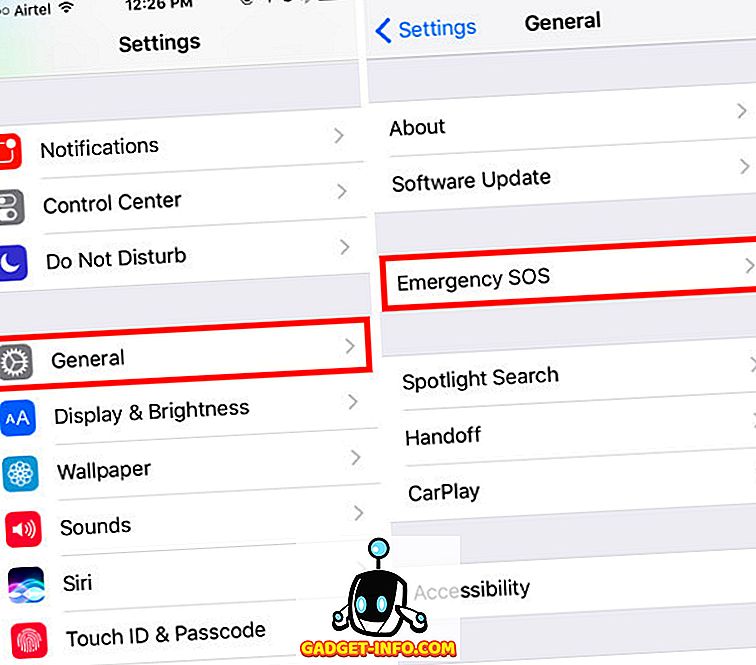
- Omogočite preklop poleg možnosti » Kliknite Sleep / Wake to Auto Call « in izberite, ali želite uporabiti tri klike ali pet, da omogočite SOS v sili.
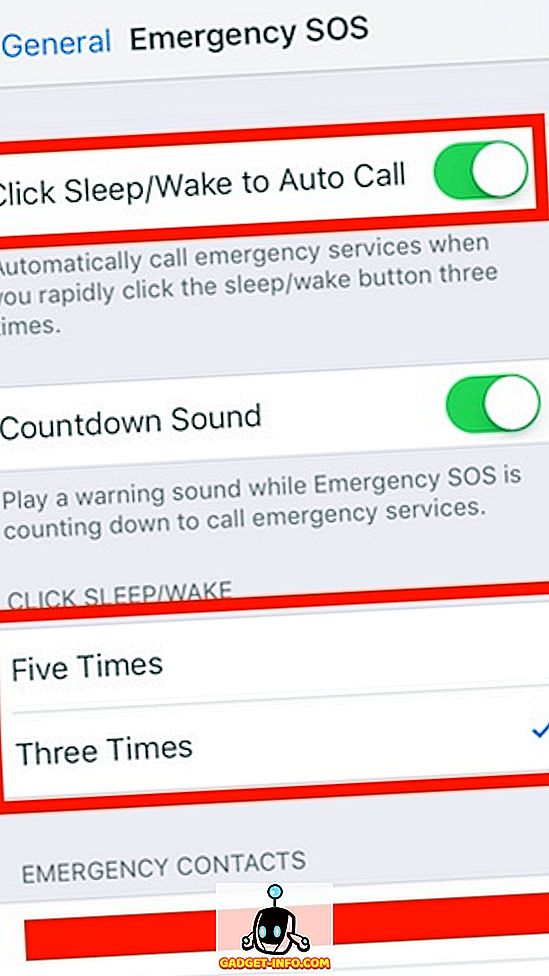
10. Ustvarite in nastavite Vibracije po meri za stike
Gotovo ste opazili, da vaš iPhone vibrira, ko dobite klic. Če želite, lahko ta vzorec vibracij spremenite za posamezne stike. Tako lahko enostavno ugotovite, kdo vas kliče, preprosto s tem, kako telefon vibrira. Če želite določenim stikom dodeliti vzorce vibracij po meri, sledite spodnjim korakom:
- Pojdite v Imenik in izberite osebo, za katero želite urediti vzorec vibracij. Tukaj tapnite »Uredi« .
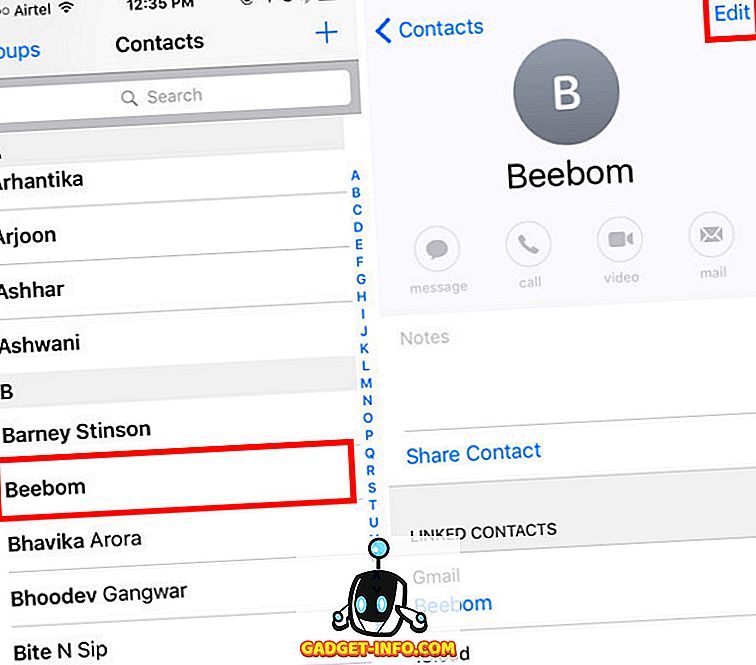
- Dotaknite se možnosti » Melodija « in nato » Vibracija «.
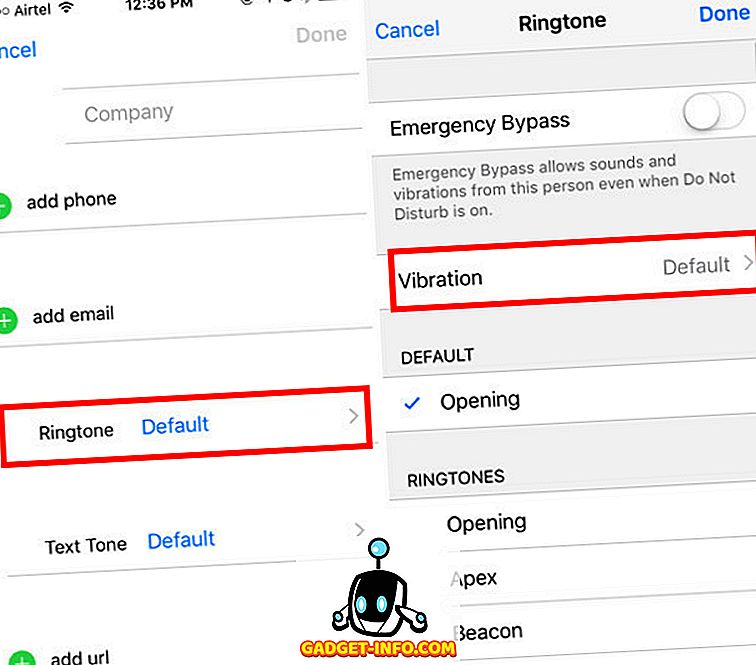
- Tukaj lahko izberete nekaj standardnih vzorcev vibracij ali pa se dotaknete » Ustvari novo vibracijo «, da ustvarite svoj vzorec vibracij. Na naslednjem zaslonu lahko tapnete, da ustvarite vzorce vibracij . Kratke pipe se registrirajo kot kratke vibracije, daljše pipe pa se registrirajo kot daljše vibracije.
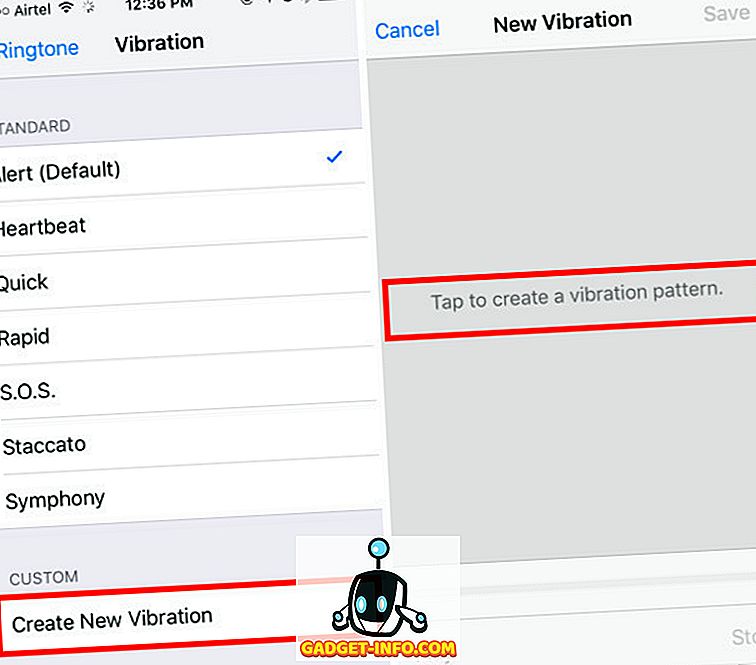
- Ko končate, preprosto tapnite » Shrani «, da shranite vibracijo z imenom po meri, ta vzorec pa bo samodejno dodeljen stiku.
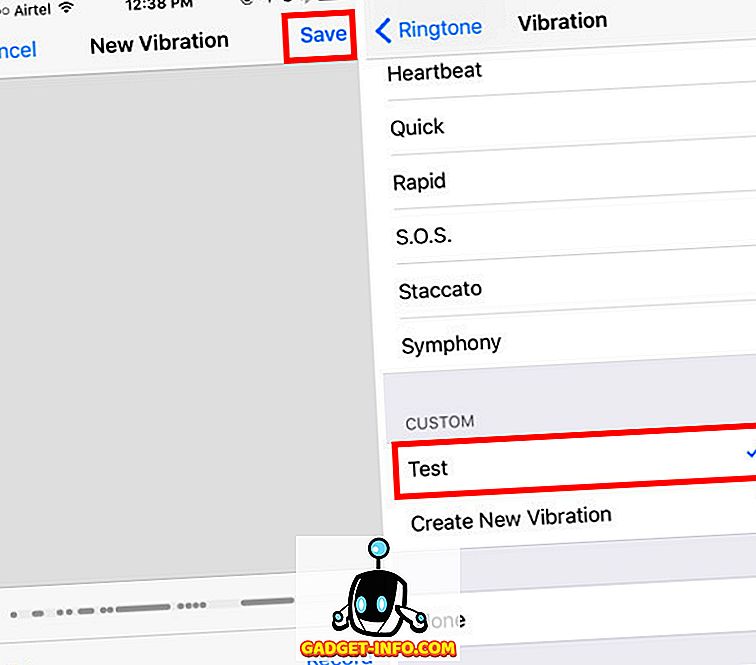
11. Uporabite Siri za govorni zaslon
Ena od odličnih uporab Siri, je, da jo preberete besedilo na zaslonu iPhone. To v bistvu spremeni Siri v bralnik zaslona za vas. Če želite uporabiti to, sledite spodnjim korakom:
- Odprite katero koli spletno stran, e-knjigo ali beležko z besedilno vsebino. Zaženite Siri in izgovorite » Speak Screen «.
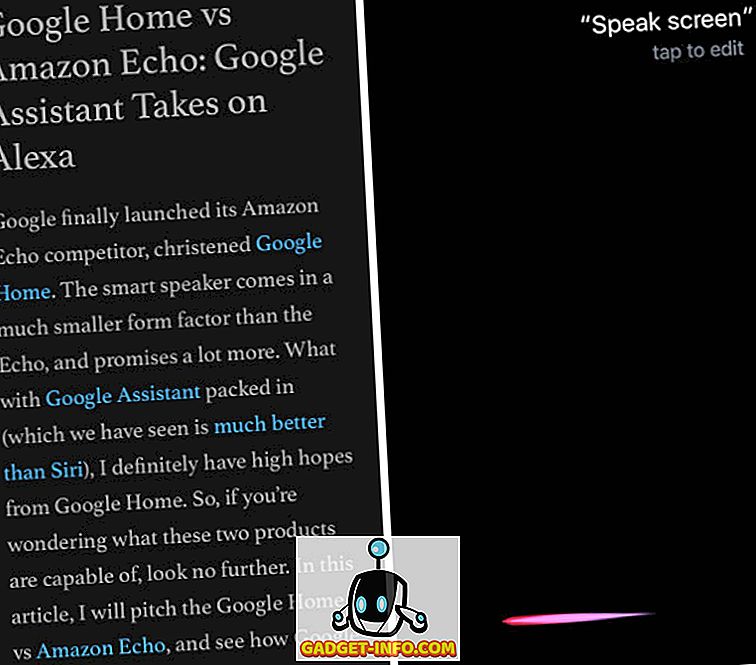
- Siri bo nato začela brati besedilo na zaslonu. Za povečanje ali zmanjšanje hitrosti, s katero Siri govori besedilo, lahko uporabite kontrole na zaslonu.
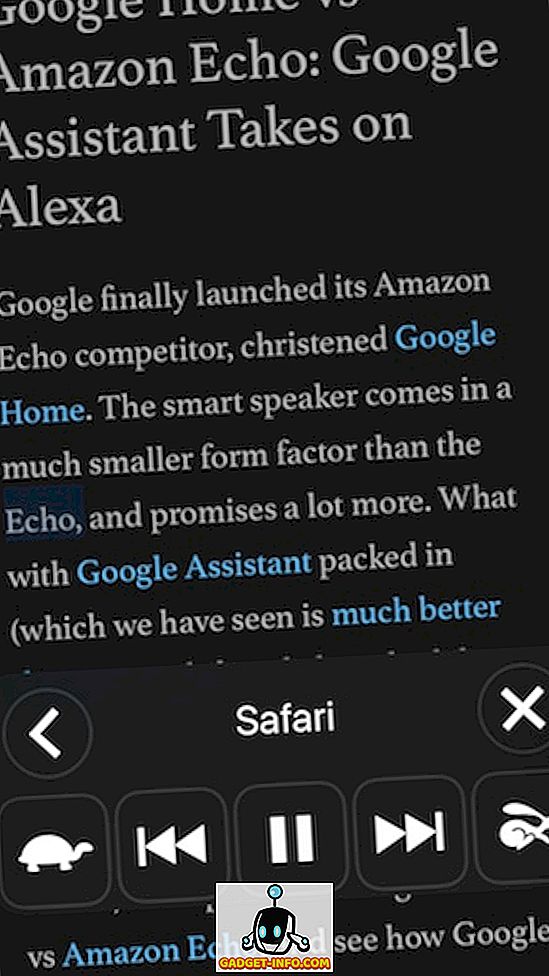
12. Uporabite Siri za shranjevanje povezav, e-poštnih sporočil, opomb in več
Če za shranjevanje povezav, ki si jih želite ogledati pozneje, uporabljate aplikacijo, kot je Pocket, jo lahko izbrišete iz naprave iPhone. Siri vam lahko pomaga z enako in z lahkoto. Če želite uporabiti Siri za shranjevanje povezav, odprite samo spletno stran, e-pošto ali opombo, ki jo želite shraniti ; sprožite Siri in recite » Opomni me o tem pozneje «. Siri jo bo nato dodal v opomnike, skupaj z ikono aplikacije, ki jo lahko tapnete, če želite neposredno odpreti shranjeno povezavo.
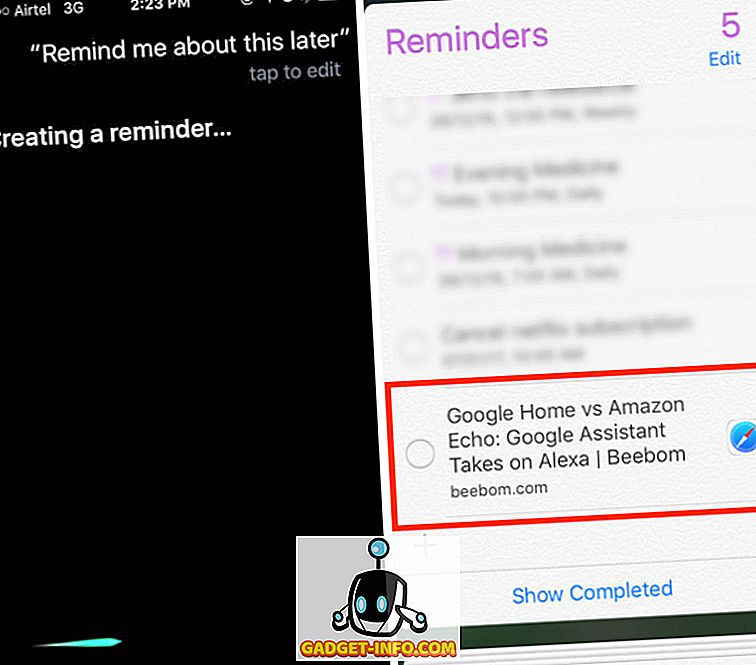
Če želite, da vas v določenem času spomnite, lahko rečete nekaj takega, kot je » Opomni me o tem ob 18. uri «, in Siri jo bo dodala v vaše opomnike in bo poslala obvestilo na vaš iPhone ob 6.
Uporabite te skrite funkcije iOS na vašem iPhone
To je bilo 12 neznanih funkcij, ki jih morate zagotovo začeti uporabljati na vašem iPhoneu, saj vam bodo pomagale uporabljati telefon na veliko boljši in produktivnejši način. Sporočite nam svoje misli o teh skritih funkcijah in trike za iPhone, ki smo jih delili z vami. Tudi, če veste za kakšne druge resnično odlične funkcije za iPhone, za katere menite, da bi jih morali vključiti v ta članek, nam to sporočite v oddelku za komentarje spodaj.